Word中怎样擦除多余的表格线, 如何删除Word中不必要的表格线?当我们使用Word文档绘制表格时,出现多余的表格线,我们可以使用Word的表格擦除工具将其擦除。那么我们应该怎么做呢?下面我们就来看看吧。
步:
1、比如你想擦除图片中表格的线条。第一步是用鼠标在表格内单击。让光标停留在表格内。
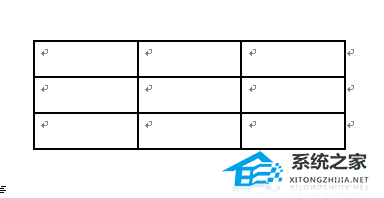
2、点击表格的目的是调出word2010的设计选项卡。
如图所示,word2010的菜单栏在点击表格之前。单击之前没有设计选项卡。
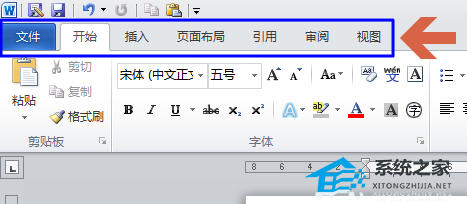
3、此图为点击表格后word2010的菜单栏。单击后,将出现设计选项卡。现在单击“设计”选项卡。
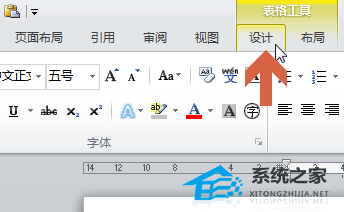
4. 单击“设计”选项卡中的“擦除”工具。
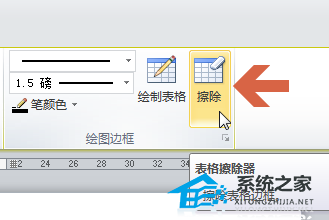
5. 按住鼠标左键的同时,移动鼠标并在要清除的表格行上滑动。
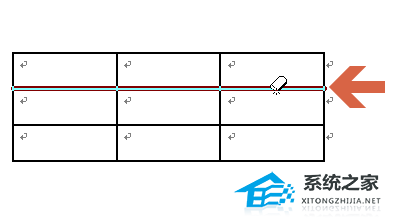
6. 松开鼠标即可完成表格线的擦除。
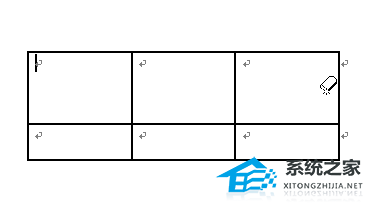
以上就是Word中删除表格线的方法的介绍。操作非常简单。您只需按照上述步骤操作即可。希望这篇文章能够对您有所帮助!
Word中怎样擦除多余的表格线,以上就是本文为您收集整理的Word中怎样擦除多余的表格线最新内容,希望能帮到您!更多相关内容欢迎关注。
